Cách đổi màu nền của trang trong Google Docs
Màu nền mặc định của Google Docs là trắng, tuy nhiên tùy theo sở thích và mục đích sử dụng mà bạn còn có thể đổi nó thành bất cứ màu nào mình muốn
Bước 2: Click chọn tab Tệp, rồi chọn Thiết lập trang
Bước 3: Click vào mục Màu trang
Bước 4: Tại đây, bạn có thể chọn một màu trong bảng màu có sẵn.
Hoặc, bạn có thể click vào dấu + ở mục Tùy chọn để tự chọn lấy một màu mà mình muốn.
Bước 5: Ngoài ra sau khi chọn màu, bạn có thể click vào nút Đặt làm mặc định để tất cả những tệp sau này đều được mặc định đổi màu nền sang màu bạn vừa chọn.
Bước 6: Khi đã xong, click vào OK để lưu cài đặt.
Lưu ý: Những tệp cũ sẽ không thể đổi màu nền trên ứng dụng điện thoại, tuy nhiên bạn có thể đổi màu nền của chúng trên phiên bản web.
Bước 2: Nhấn vào nút 3 chấm ở góc trên bên phải màn hình rồi chọn Thiết lập trang
Bước 3: Nhấn vào mục Màu trang, rồi nhấn chọn một màu mà bạn muốn. Trên phiên bản điện thoại thì bạn không thể tùy chỉnh màu chi tiết như trên phiên bản web được mà chỉ có thể chọn trong số những màu có sẵn.
Bước 4: Khi chọn xong, nhấn nút mũi tên để trở về giao diện ban đầu là được, khi đó bạn sẽ thấy màu trang đã được thay đổi.
Trên iOS thì cách làm cũng tương tự.
Trên phiên bản web
Bước 1: Mở một tệp Docs mới hoặc tệp có sẵn trong Google Drive của bạnBước 2: Click chọn tab Tệp, rồi chọn Thiết lập trang
Bước 3: Click vào mục Màu trang
Bước 4: Tại đây, bạn có thể chọn một màu trong bảng màu có sẵn.
Hoặc, bạn có thể click vào dấu + ở mục Tùy chọn để tự chọn lấy một màu mà mình muốn.
Bước 6: Khi đã xong, click vào OK để lưu cài đặt.
Trên phiên bản Android và iOS
Bước 1: Trên Google Docs phiên bản Android, mở một tệp Docs mới.Lưu ý: Những tệp cũ sẽ không thể đổi màu nền trên ứng dụng điện thoại, tuy nhiên bạn có thể đổi màu nền của chúng trên phiên bản web.
Bước 2: Nhấn vào nút 3 chấm ở góc trên bên phải màn hình rồi chọn Thiết lập trang
Bước 3: Nhấn vào mục Màu trang, rồi nhấn chọn một màu mà bạn muốn. Trên phiên bản điện thoại thì bạn không thể tùy chỉnh màu chi tiết như trên phiên bản web được mà chỉ có thể chọn trong số những màu có sẵn.
Bước 4: Khi chọn xong, nhấn nút mũi tên để trở về giao diện ban đầu là được, khi đó bạn sẽ thấy màu trang đã được thay đổi.
Trên iOS thì cách làm cũng tương tự.
Nguồn : Fptshop






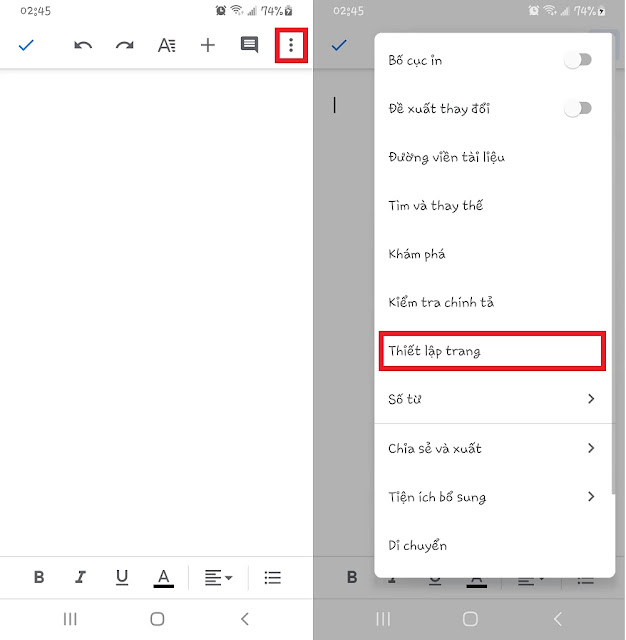


Đăng nhận xét